知识库与软件
noip动态域名配置案例
文档编号:1892
浏览:17556 评分:18
最后更新于:2016-09-01
翻新知识库 文档编号:1178
此文档基于HiPER 2511VF v12的版本
用户是ReOS设备v12的版本,外线是PPPoE接入的,现在希望注册一个动态域名来访问路由器。
配置步骤:
1.登陆设备界面,点击高级配置->DDNS配置里,服务商选择选择no-ip.org,点击注册域名的链接跳转到http://www.noip.com/ 网站上注册,图一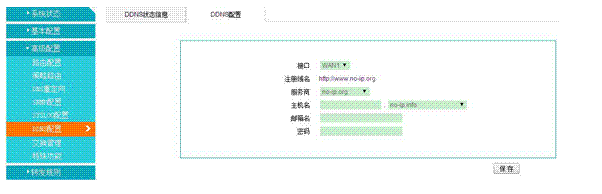
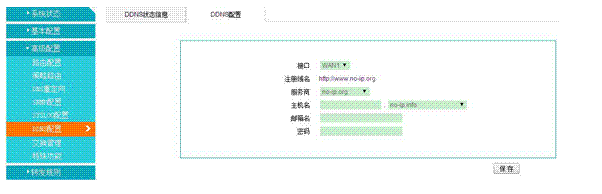
图一
2.打开了no-ip的网站后,点击网页右上角的Sign Up 按钮来注册账号,如图二
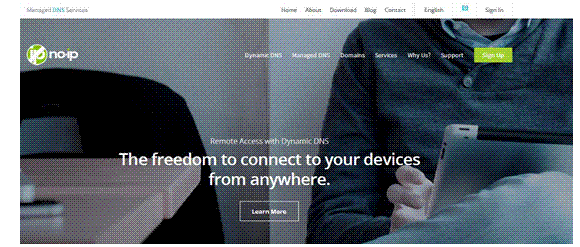
图二
3.点击Sign Up 跳转的注册页面,在对应的框中输入注册信息,如图三:
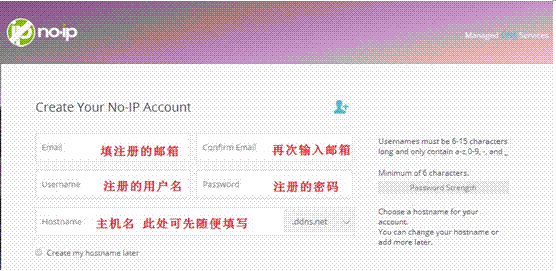
图三
填写注意事项:
邮箱:长度6-15位 内容只能是字母a到z 数字0到9 符号-和下划线
用户名及密码:长度最少为6位
主机名:此处随便填写,此时的后缀里免费域名不包含设备上支持的的域名后缀,所以此处随便填写,后续再添加免费域名
4.上述信息填写好后,下拉到页面最下方,点击Free Sign Up,如图四所示,
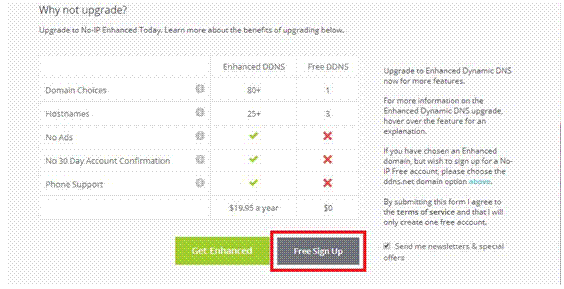
图四
5.点击了上图的 Free Sing Up后,页面会跳转如下图所示的页面,提示感谢注册no-ip的域名,现在需要到填写注册邮箱号的邮箱中去查收激活邮件来激活账号,如图五所示:

图五
6.案例中使用的是QQ邮箱,登陆QQ邮箱,查收到了no-ip发来的激活邮件,打开邮件,在邮件内容中点击 Activate Account按钮来激活no-ip的账号,如图六红色框中的按钮:
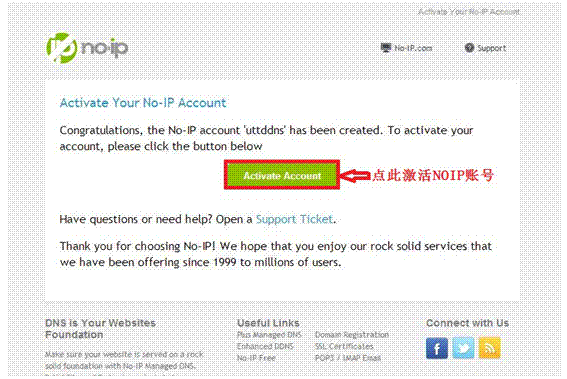
图六
7.点击了上图的激活按钮后,会跳转到激活成功的页面,点击如下图图七所示的红框中的 Manage My Hosts Now按钮来进入域名管理页面

图七
8.进入了如下图的域名管理界面,点击左侧的 Add Host按钮,在右侧的Hostname后的框中也就是图中的红色框中输入注册的域名的主机名,在右侧的域名后缀里选择设备支持的域名后缀,本案例中选择的是no-ip.info,如图八所示
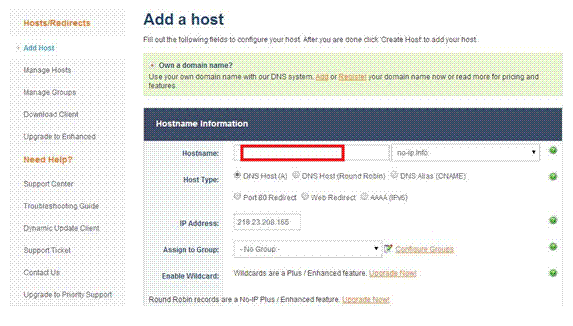
图八
9.输入好上图的主机名后,其他参数不用设置,下拉到页面最下方,点击Add Host按钮即可完成该主机名的注册,如图九所示
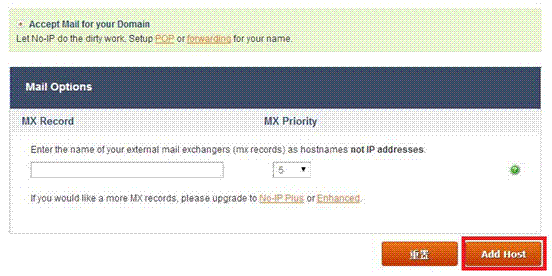
图九
10.注册完成后可以在页面左侧点击Manage Hosts,在右侧可以查看到已经注册好的域名的全名,在此页面可以编辑该域名,或者删除该域名,如图十所示
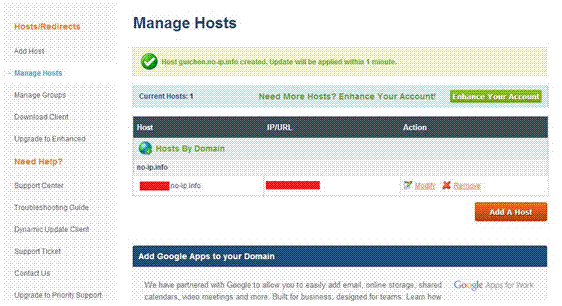
图十
11.登陆设备页面,点击高级配置->DDNS配置的页面中,接口选择对应接口,服务商选择no-ip.org,主机名填写注册的域名(不用写后缀),后缀选择注册域名时选择的对应的后缀,填写注册的邮箱名称和NO-IP账号的登陆密码,如图图十一所示:
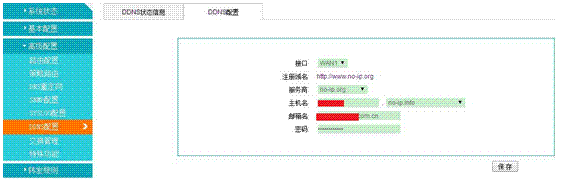
图十一
12.点击保存后查看DDNS状态信息列表中对应的域名已经更新成功,可以正常解析,如图十二所示:
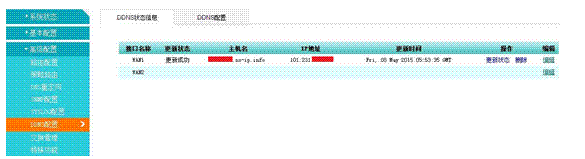
图十二
至此,配置完成
提示:
no-ip动态域名在首次使用时,注册域名需要两个过程:
1、注册no-ip官网的会员账号,此时填写的域名免费的仅有ddns.net的后缀,此域名不作为后续在设备上填写的域名,故此时随便填写一域名
2、使用注册号的会员账号登陆No-ip官网,再添加动态域名,选择设备支持对应的后缀名的域名即可
注意:
注册no-ip后的账号密码不可以直接填写在路由器的DDNS配置页面里,必须在注册动态域名后输入注册时填写的邮箱和no-ip的会员密码。

























 沪公网安备 31011702003579号
沪公网安备 31011702003579号